Як скласти заголовок повідомлення в Thunderbird 3

За за замовчуванням, Заголовок панелі повідомлень Thunderbird 3 займає цілі три рядки, а також весь цей простір для кнопок. Ми можемо це покласти край.
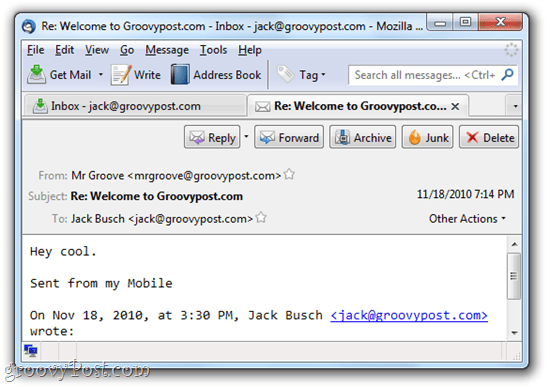
Сховати інформацію заголовка в Thunderbird 3
Якщо у панелі заголовка повідомлення просто величезна кількість сміття, то, ймовірно, ви випадково увімкнули Thunderbird показати всю інформацію заголовка.
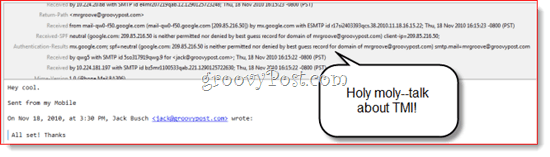
На щастя, це дуже швидке виправлення. Просто клацніть Вид > Заголовки> Нормально.
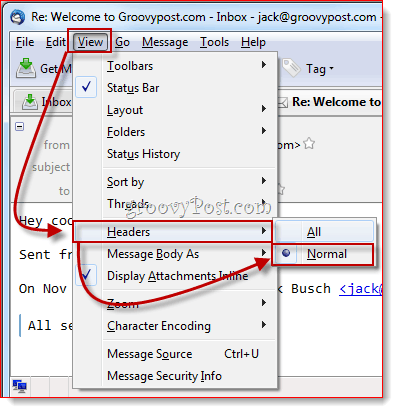
Це дасть вам деяке полегшення та зробить ваш заголовок схожим на перший знімок екрана в цій публікації.
Згорнути заголовок повідомлень Thunderbird за допомогою CompactHeader
Додані кнопки були настільки суперечливими, що Mozilla включила рішення у свої поширені запитання. Mozilla рекомендує перевірити одну з декількох громовідводів Додатки які змінюють заголовок. Найкращий, який я знайшов поки що, називається CompactHeader. Це дозволяє згортати заголовок, щоб він займав лише один рядок. Встановивши CompactHeader, ви можете натиснути крихітний знак мінус у верхньому лівому куті заголовка, щоб згортати заголовок повідомлення. Клацніть то + щоб повернути його.
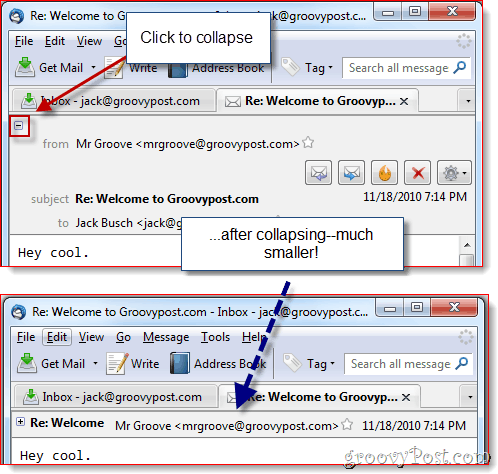
Ти можеш клацніть правою кнопкою миші у верхньому правому куті заголовка повідомлення та клацніть Параметри CompactHeader для отримання додаткових варіантів. Наприклад, ви можете скоротити простір, вибравши Показувати лише адресу, що видаляє ім’я відправника. Або, якщо однолінійка для вас занадто мала, ви можете зібрати її назад до двох рядків.
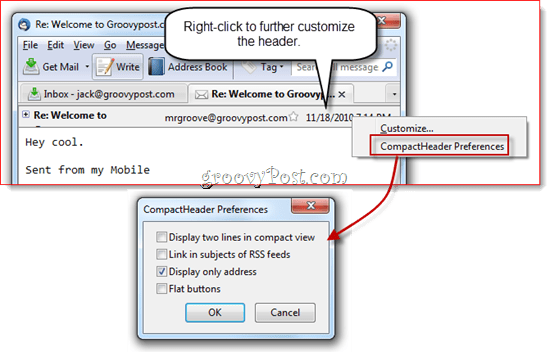
Приховати заголовок повідомлення за допомогою налаштування пошти
Mail Tweak - це приголомшливий все-в-одному Thunderbirdнадбудова, яка дозволяє налаштувати зовнішній вигляд та поведінку Thunderbird. Ви також можете використовувати його, щоб повністю усунути заголовок повідомлення. Встановіть його, а потім клацніть Інструменти> Додатки і клацніть Параметри під Налаштування пошти в Розширення вкладка.
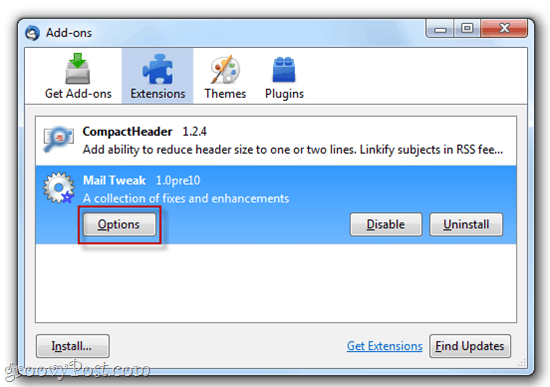
Прокрутіть вниз, поки не знайдете Автоматичне приховування панелей. Перевірка це і тоді перевірити Заголовок повідомлення нижче. Клацніть гаразд і перезапустіть Thunderbird (або перевірити Перезавантажте вікна, щоб застосувати зміни зараз перед натисканням гаразд).
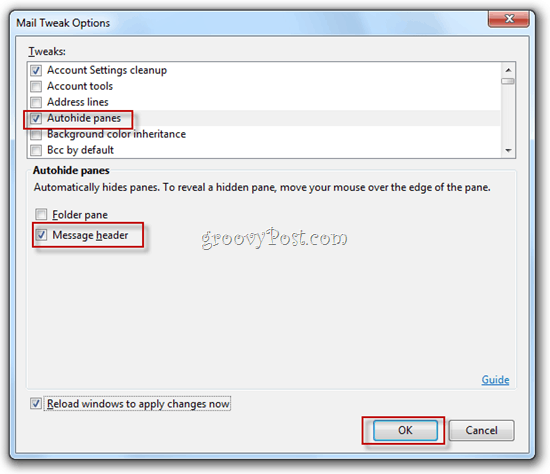
Тепер заголовку повідомлення не буде. Досить різко, але для тих з нас, хто опанував комбінації клавіш Thunderbird (натиснути CTRL-R відповісти), так набагато краще.
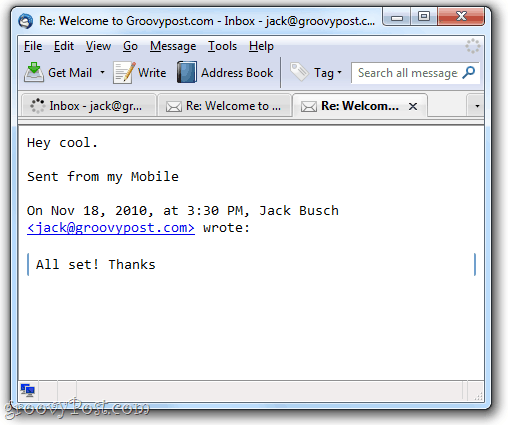
Отже, ось вам. Три простих способи зменшити, згорнути або усунути заголовок повідомлення в Thunderbird 3. Насолоджуйтесь своїм новим, компактним видом!









![Дозволити Thunderbird 3 автоматично відображати зображення [How-To]](/images/geek-stuff/allow-thunderbird-3-to-display-images-automatically-how-to.png)
Залишити коментар